dRofus の計画されたシステムと Revit のシステムをリンク
先に進む前に、ぜひお読みください。
システムリンクを行う前に必要な手順 :
1. 属性設定 :
dRofusとRevitの間では、あらゆる種類のシステムデータを交換することができます。どのデータを交換するかは、属性設定で設定します。Revit 属性の構成
システム構成 :
Revit システムの属性設定は、dRofus のシステムを対応する Revit システム名とリンクさせるときに使用します。
Revit システムタイプ属性設定は、dRofus のシステムを対応する Revit システムタイプにリンクする際に使用します。
続気を読む Revitとシステム
2. 同期オプション :
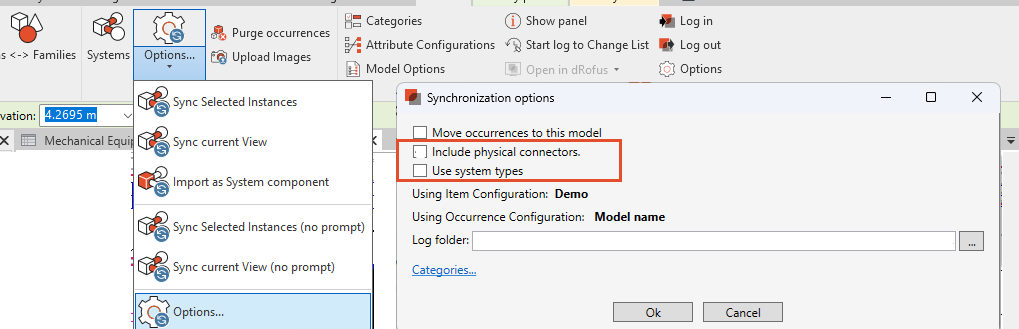
“オプション”に移動します。
肘、継手(付属部品)、ケーブルなどの物理的なコネクタをすべて同期に含める場合は “物理的なコネクタを含める” (“Include physical connectors”) にチェックを入れます。
システムを Revit システムタイプにリンクさせる場合は “システムタイプを使用する” (“Use System types”) ボックスにチェックを入れます。このボックスにチェックを入れないと、dRofusシステムはRevitシステム名とリンクされます。続きを読む Revitとシステム
3. リンクファミリ
dRofusアイテムとRevit ファミリタイプをリンクして同期
リンクシステム

“システム”を選択し “システム <--> Revit システム” ウィンドウを開く
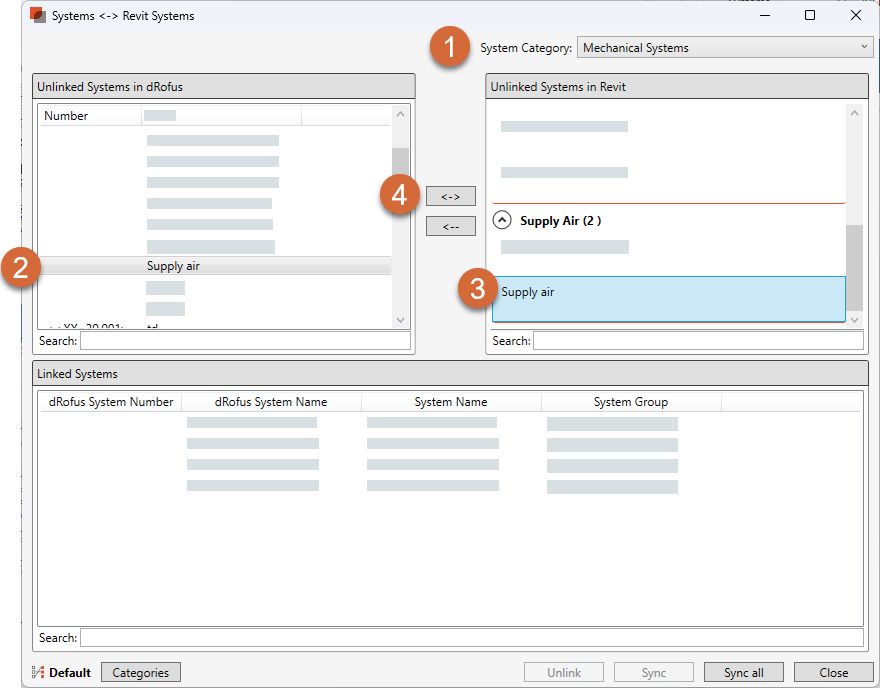
ドロップダウン・メニューからシステム・カテゴリーを選択
dRofusで計画されているシステムを選択 (dRofus内に既にシステムが存在する場合)
Revitでシステムを選択
いずれかを選択
[↔︎] リンクへ
[<--] dRofusにシステムをインポート
システムは現在リンクされており”リンクされたシステム”(”Linked Systems”) の下にリストされます。
“同期” (“Sync”)を選択すると、システムを構成するコンポーネントをインポートして更新することができます。次のセクションで詳細をご覧ください。
同期させる
1. ”システム”を選択し “システム <--> Revit システム” ウィンドウを開く
2. 正しいオカレンス属性構成が選択されていることを確認してください。属性構成は "属性構成設定 "(“Attribute Configuration Settings”)で変更することができます。
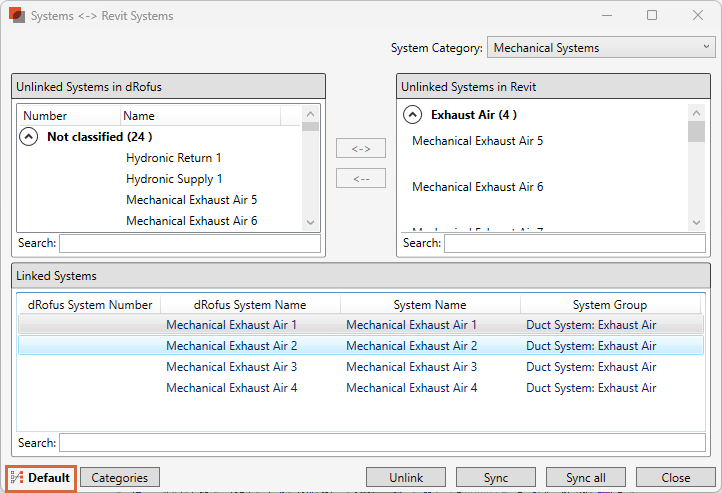
3. すべて同期する、又は、同期するシステムを選択します :
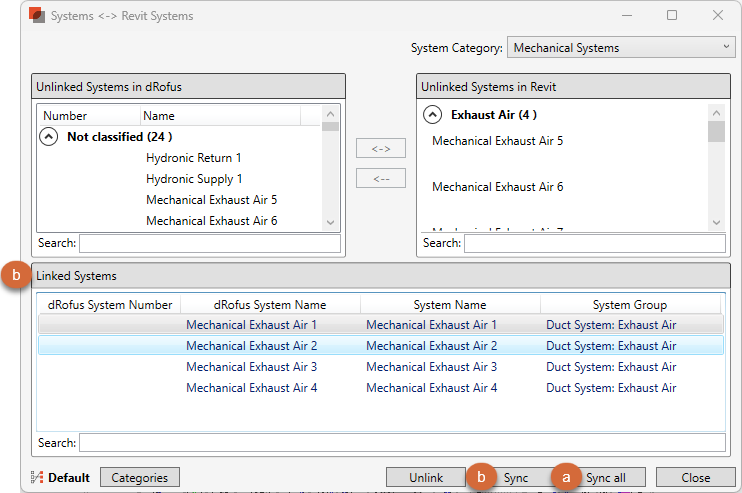
a) 全システムを同期 :
"すべて同期 "を選択
b) 選択したシステムを同期
“リンクされたシステム” リストで、1つまたは複数のシステムを複数選択します。
“同期”を選択
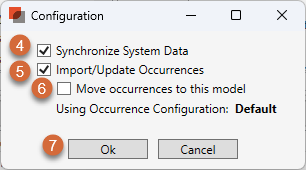
4. システムデータを更新する場合は “システムデータの同期” を選択
5. コンポーネントを同期させるために “インポート/更新オカレンス” を選択
6. モデルが2つに分割されている場合は “オカレンスをこのモデルに移動する” を選択します。
続きを読む モデルを分割しオカレンスでモデル名を更新
7. “Ok”を選択
.png)